2017 CITROEN DS4 USB
[x] Cancel search: USBPage 439 of 468

18 DS Connect Nav
Connectivity
v a i
Nospiediet Applications , lai atvērtu primāro lapu.
Piespiediet „ Connectivity ”, lai piekļūtu
CarPlay ® funkcijām, ® funkcijām, ® MirrorLink TM vai Android Auto .
Applications
v a i
Nospiediet Applications , lai atvērtu primāro lapu.
Nospiediet „ Applications ”, lai atvērtu lietojumprogrammu sākumlapu.
Viedtālruņu savienojums –
C a r P l a y ®
Drošības nolūkos un tādēļ, ka tam nepieciešama nedalīta autovadītāja uzmanība, viedtālruņa lietošana automašīnas vadīšanas laikā ir aizliegta. Drošības nolūkos visas darbības ir jāveic, kamēr automašīna ir stacionāra .
P e r s o n i s k ā v i e d t ā l r u ņ a s i n h r o n i z ā c i j a ļauj lietotājiem automašīnas ekrānā skatīt lietojumprogrammas, kas pielāgotas viedtālruņa CarPlay ® tehnoloģijai, kad ® tehnoloģijai, kad ®
viedtālruņa CarPlay ® funkcija ir jau ® funkcija ir jau ®
iepriekš tikusi aktivizēta. Sistēmas un standarti nepārtraukti mainās, tādēļ ieteicams regulāri atjaunināt viedtālruņa operētājsistēmu . Skatiet zīmola tīmekļa vietni jūsu valstī, lai noskaidrotu saderīgos viedtālruņu
m o d e ļ u s .
Pieslēgt USB kabeli. Viedtālrunis sāk uzlādēties, tiklīdz tas ir pievienots ar USB vadu.
v a i
Nospiediet „ Telephone Nospiediet „ Telephone Nospiediet „ ”, lai atvērtu C a r P l a y ® saskarni. ® saskarni. ®
V a i
Pieslēgt USB kabeli. Viedtālrunis sāk uzlādēties, tiklīdz tas ir pievienots ar USB vadu.
v a i
Sistēmā nospiediet „ Applications ” , lai atvērtu primāro lapu.
Nospiediet Connectivity , lai atvērtu CarPlay Connectivity , lai atvērtu CarPlay Connectivity ®
funkciju.
Nospiediet CarPlay (tālrunis), lai apskatītu savienojumu ar CarPlay ® .
P i e v i e n o j o t U S B k a b e l i , C a r P l a y ® funkcija ® funkcija ®
deaktivizē Bluetooth ® r e ž ī m u . ® r e ž ī m u . ®
Page 440 of 468

19 DS Connect Nav
Viedtālruņu savienojamība ar
M i r r o r L i n k TM M i r r o r L i n k TM M i r r o r L i n k
Drošības nolūkos un tādēļ, ka tam nepieciešama nedalīta autovadītāja uzmanība, viedtālruņa lietošana automašīnas vadīšanas laikā ir aizliegta. Drošības nolūkos visas darbības ir jāveic, kamēr automašīna ir stacionāra .
Personīgā viedtālruņa sinhronizēšana ļauj lietotājiem skatīt lietojumprogrammas, kas pielāgotas viedtālruņa MirrorLink TM
tehnoloģijai automašīnas ekrānā. Sistēmas un standarti nepārtraukti mainās; lai viedtālruņa un sistēmas saziņas process notiktu pareizi, ir būtiski, lai viedtālrunis būtu atbloķēts; atjauniniet viedtālruņa operētājsistēmu, kā arī viedtālruņa un sistēmas datumu un laiku. Skatiet zīmola tīmekļa vietni jūsu valstī, lai noskaidrotu saderīgos viedtālruņu m o d e ļ u s .
D r o š ī b a s n o l ū k o s l i e t o j u m p r o g r a m m a s var aplūkot tikai tad, kad automašīna ir stacionāra; atsākot braukšanu, to rādīšana tiek pārtraukta.
„ MirrorLink TM ” funkcijai jāizmanto saderīgs viedtālrunis un lietojumprogrammas.
Izveidojot viedtālruņa un sistēmas savienojumu, ieteicams viedtālrunī palaist „ Bluetooth ®” .
Pieslēgt USB kabeli. Viedtālrunis sāk uzlādēties, tiklīdz tas ir pievienots ar USB vadu.
v a i
Sistēmā nospiediet „ Applications ” , lai atvērtu primāro lapu.
Nospiediet „ Connectivity ”, lai pārietu uz M i r r o r L i n k TM funkciju.
Nospiediet uz „ MirrorLink TM ” , lai palaistu sistēmas lietojumprogrammu.
Atkarībā no viedtālruņa var būt nepieciešams aktivizēt funkciju „ MirrorLink TM” .
Šīs procedūras laikā atveras vairākas ar noteiktām funkcijām saistītas lapas displejā. Apstipriniet lai sāktu un pabeigtu savienojumu.
Tad, kad pievienošanās ir pabeigta, atveras lapa, ar jūsu viedtālrunī iepriekš augšupielādētām, un MirrorLink TM tehnoloģijai piemērotām, lietojumprogrammām.
P a p i l d u M i r r o r L i n k TM rādījumam, izmantojot skārienekrāna taustiņus augšējā joslā, var turpināt izmantot dažādus mūzikas avotus. Sistēmas izvēlnēm var piekļūt jebkurā laikā, izmantojot tam paredzētos taustiņus.
Atkarībā no tīkla kvalitātes var būt jāpagaida, līdz lietojumprogrammas ir p i e e j a m a s .
Page 441 of 468

20 DS Connect Nav
Drošības nolūkos un tādēļ, ka tam nepieciešama nedalīta autovadītāja uzmanība, viedtālruņa lietošana automašīnas vadīšanas laikā ir aizliegta. Drošības nolūkos visas darbības ir jāveic, kamēr automašīna ir stacionāra .
Personīgā viedtālruņa sinhronizēšana ļauj lietotājiem skatīt lietojumprogrammas, kas pielāgotas viedtālruņa Android Auto tehnoloģijai automašīnas ekrānā. Sistēmas un standarti nepārtraukti mainās; lai viedtālruņa un sistēmas saziņas process notiktu pareizi, ir būtiski, lai viedtālrunis būtu atbloķēts; atjauniniet viedtālruņa operētājsistēmu, kā arī viedtālruņa un sistēmas datumu un
laiku. Skatiet zīmola tīmekļa vietni jūsu valstī, lai noskaidrotu saderīgos viedtālruņu m o d e ļ u s .
D r o š ī b a s n o l ū k o s l i e t o j u m p r o g r a m m a s var aplūkot tikai tad, kad automašīna ir stacionāra; atsākot braukšanu, to rādīšana tiek pārtraukta.
S a v i e n o j u m a m a r „ Android Auto ” funkciju ir nepieciešams saderīgs viedtālrunis un lietojumprogramma.
Pieslēgt USB kabeli. Viedtālrunis sāk uzlādēties, tiklīdz tas ir pievienots ar USB vadu.
v a i
Sistēmā nospiediet „ Applications ” , lai atvērtu primāro lapu.
Piespiediet „ Connectivity ”, lai piekļūtu funkcijai „ Android Auto ”.
Nospiediet uz „ Android Auto ”, lai palaistu sistēmas lietojumprogrammu.
Šīs procedūras laikā atveras vairākas ar noteiktām funkcijām saistītas lapas displejā. Apstipriniet lai sāktu un pabeigtu savienojumu.
Android Auto displeja malā ir vēl ar vien pieejami dažādi audio avoti, kurus var izvēlēties ar skārienpogām augšējā joslā. Sistēmas izvēlnēm var piekļūt jebkurā laikā, izmantojot tam paredzētos taustiņus.
Darbojoties režīmā Android Auto , izvēlnes parādīšanas funkcija, īsi piespiežot uz ekrāna ar trīs pirkstiem, ir atslēgta.
Atkarībā no tīkla kvalitātes var būt jāpagaida, līdz lietojumprogrammas ir p i e e j a m a s .
Viedtālruņa savienojums –
Android Auto
Page 444 of 468
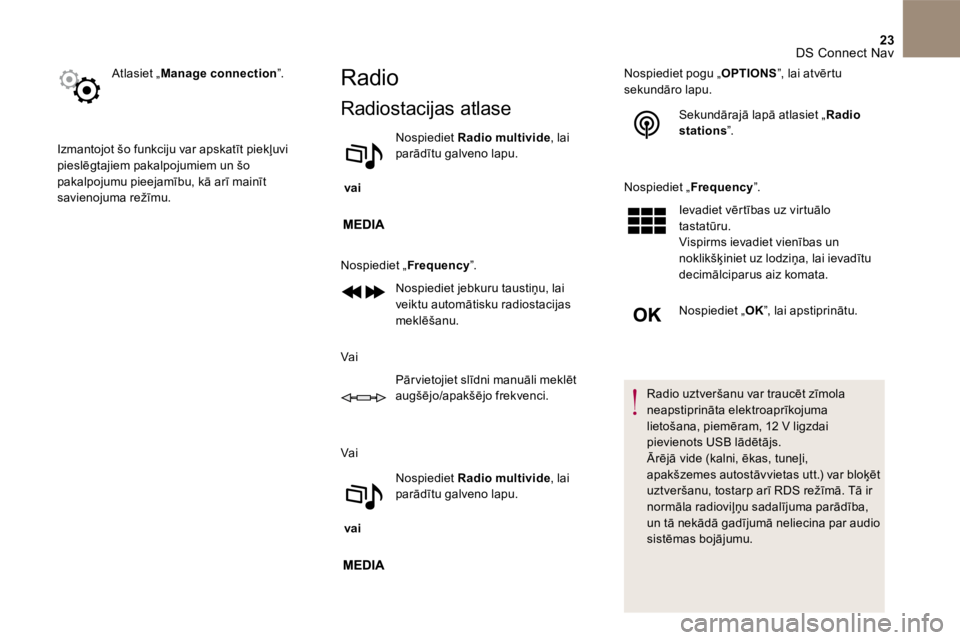
23 DS Connect Nav
A t l a s i e t „ Manage connection ” .
Izmantojot šo funkciju var apskatīt piekļuvi pieslēgtajiem pakalpojumiem un šo pakalpojumu pieejamību, kā arī mainīt savienojuma režīmu.
Radio
Radiostacijas atlase
v a i
Nospiediet Radio multivide , lai parādītu galveno lapu.
Nospiediet „ Frequency ” .
Nospiediet jebkuru taustiņu, lai veiktu automātisku radiostacijas m e k l ē š a n u .
V a i
Pār vietojiet slīdni manuāli meklēt augšējo/apakšējo frekvenci.
V a i
v a i
Nospiediet Radio multivide , lai parādītu galveno lapu.
Nospiediet pogu „ OPTIONS ”, lai atvērtu sekundāro lapu.
Sekundārajā lapā atlasiet „ R a d i o stations ” .
Nospiediet „ Frequency ” .
Ievadiet vērtības uz virtuālo tastatūru. Vispirms ievadiet vienības un noklikšķiniet uz lodziņa, lai ievadītu decimālciparus aiz komata.
Nospiediet „ O K ”, lai apstiprinātu.
Radio uztveršanu var traucēt zīmola neapstiprināta elektroaprīkojuma lietošana, piemēram, 12 V ligzdai pievienots USB lādētājs. Ārējā vide (kalni, ēkas, tuneļi, apakšzemes autostāvvietas utt.) var bloķēt uztveršanu, tostarp arī RDS režīmā. Tā ir normāla radioviļņu sadalījuma parādība, un tā nekādā gadījumā neliecina par audio sistēmas bojājumu.
Page 447 of 468
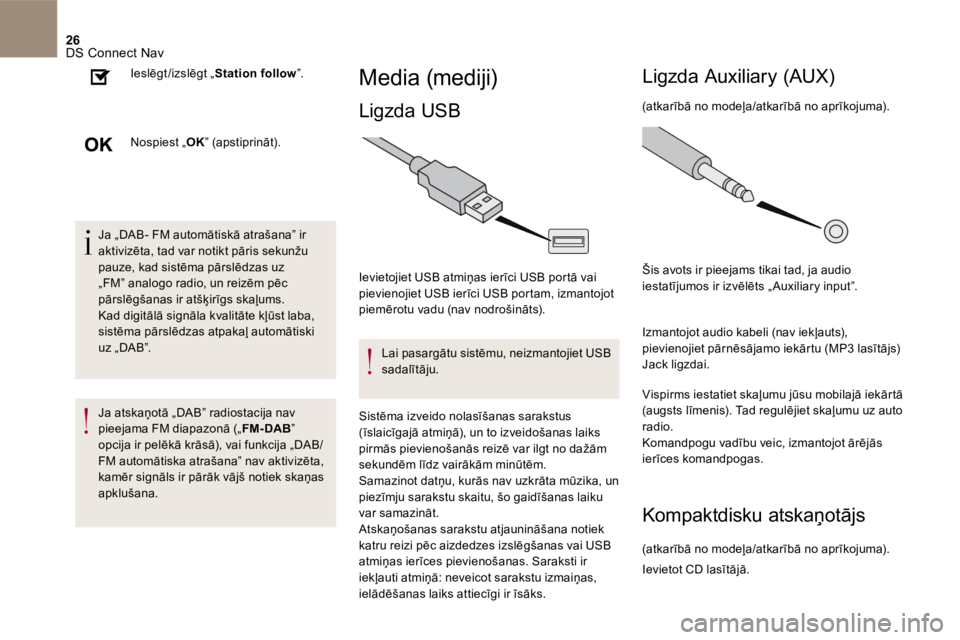
26 DS Connect Nav
Ja „ DAB - FM automātiskā atrašana” ir aktivizēta, tad var notikt pāris sekunžu pauze, kad sistēma pārslēdzas uz „ FM ” analogo radio, un reizēm pēc pārslēgšanas ir atšķirīgs skaļums. Kad digitālā signāla kvalitāte kļūst laba, sistēma pārslēdzas atpakaļ automātiski u z „ D A B ” .
Ja atskaņotā „ DAB ” radiostacija nav pieejama FM diapazonā („ F M - D A B ”
opcija ir pelēkā krāsā), vai funkcija „DAB/FM automātiska atrašana” nav aktivizēta, kamēr signāls ir pārāk vājš notiek skaņas apklušana.
Ieslēgt/izslēgt „ Station follow ” .
N o s p i e s t „ O K ” (apstiprināt).
Media (mediji)
Ligzda USB
Ievietojiet USB atmiņas ierīci USB portā vai pievienojiet USB ierīci USB portam, izmantojot piemērotu vadu (nav nodrošināts).
Lai pasargātu sistēmu, neizmantojiet USB s a d a l ī t ā j u .
Sistēma izveido nolasīšanas sarakstus (īslaicīgajā atmiņā), un to izveidošanas laiks pirmās pievienošanās reizē var ilgt no dažām sekundēm līdz vairākām minūtēm. Samazinot datņu, kurās nav uzkrāta mūzika, un piezīmju sarakstu skaitu, šo gaidīšanas laiku var samazināt. Atskaņošanas sarakstu atjaunināšana notiek katru reizi pēc aizdedzes izslēgšanas vai USB atmiņas ierīces pievienošanas. Saraksti ir iekļauti atmiņā: neveicot sarakstu izmaiņas,
ielādēšanas laiks attiecīgi ir īsāks.
L i g z d a A u x i l i a r y ( A U X )
(atkarībā no modeļa/atkarībā no aprīkojuma).
Šis avots ir pieejams tikai tad, ja audio iestatījumos ir izvēlēts „ Auxiliary input ”.
Izmantojot audio kabeli (nav iekļauts), pievienojiet pārnēsājamo iekārtu (MP3 lasītājs) Jack ligzdai.
Vispirms iestatiet skaļumu jūsu mobilajā iekārtā (augsts līmenis). Tad regulējiet skaļumu uz auto radio. Komandpogu vadību veic, izmantojot ārējās ierīces komandpogas.
Kompaktdisku atskaņotājs
(atkarībā no modeļa/atkarībā no aprīkojuma).
Ievietot CD lasītājā.
Page 448 of 468
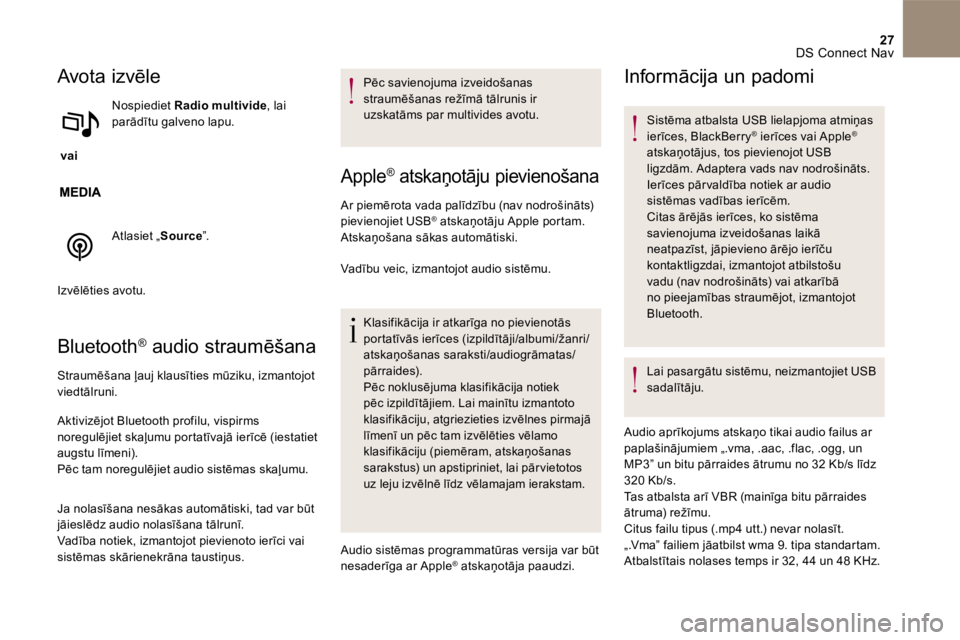
27 DS Connect Nav
Avota izvēle
v a i
Nospiediet Radio multivide , lai parādītu galveno lapu.
A t l a s i e t „ Source ” .
Izvēlēties avotu.
Bluetooth ® audio straumēšana® audio straumēšana®
Straumēšana ļauj klausīties mūziku, izmantojot viedtālruni.
Aktivizējot Bluetooth profilu, vispirms noregulējiet skaļumu portatīvajā ierīcē (iestatiet augstu līmeni). Pēc tam noregulējiet audio sistēmas skaļumu.
Ja nolasīšana nesākas automātiski, tad var būt jāieslēdz audio nolasīšana tālrunī.
Vadība notiek, izmantojot pievienoto ierīci vai sistēmas skārienekrāna taustiņus.
P ē c s a v i e n o j u m a i z v e i d o š a n a s straumēšanas režīmā tālrunis ir uzskatāms par multivides avotu.
Apple ® atskaņotāju pievienošana® atskaņotāju pievienošana®
Ar piemērota vada palīdzību (nav nodrošināts) pievienojiet USB ® atskaņotāju Apple portam. ® atskaņotāju Apple portam. ®
Atskaņošana sākas automātiski.
Vadību veic, izmantojot audio sistēmu.
Klasifikācija ir atkarīga no pievienotās portatīvās ierīces (izpildītāji/albumi/žanri/atskaņošanas saraksti/audiogrāmatas/pārraides). Pēc noklusējuma klasifikācija notiek pēc izpildītājiem. Lai mainītu izmantoto klasifikāciju, atgriezieties izvēlnes pirmajā līmenī un pēc tam izvēlēties vēlamo klasifikāciju (piemēram, atskaņošanas sarakstus) un apstipriniet, lai pār vietotos uz leju izvēlnē līdz vēlamajam ierakstam.
Audio sistēmas programmatūras versija var būt nesaderīga ar Apple ® atskaņotāja paaudzi. ® atskaņotāja paaudzi. ®
Informācija un padomi
Sistēma atbalsta USB lielapjoma atmiņas ierīces, BlackBerry ® ierīces vai Apple ® ierīces vai Apple ®®
atskaņotājus, tos pievienojot USB ligzdām. Adaptera vads nav nodrošināts. Ierīces pār valdība notiek ar audio sistēmas vadības ierīcēm. Citas ārējās ierīces, ko sistēma
savienojuma izveidošanas laikā neatpazīst, jāpievieno ārējo ierīču kontaktligzdai, izmantojot atbilstošu vadu (nav nodrošināts) vai atkarībā no pieejamības straumējot, izmantojot B l u e t o o t h .
Lai pasargātu sistēmu, neizmantojiet USB s a d a l ī t ā j u .
Audio aprīkojums atskaņo tikai audio failus ar paplašinājumiem „.vma, .aac, .flac, .ogg, un MP3” un bitu pārraides ātrumu no 32 Kb/s līdz 320 Kb/s. Tas atbalsta arī VBR (mainīga bitu pārraides ātruma) režīmu. Citus failu tipus (.mp4 utt.) nevar nolasīt. „.Vma” failiem jāatbilst wma 9. tipa standartam. Atbalstītais nolases temps ir 32, 44 un 48 KHz.
Page 449 of 468
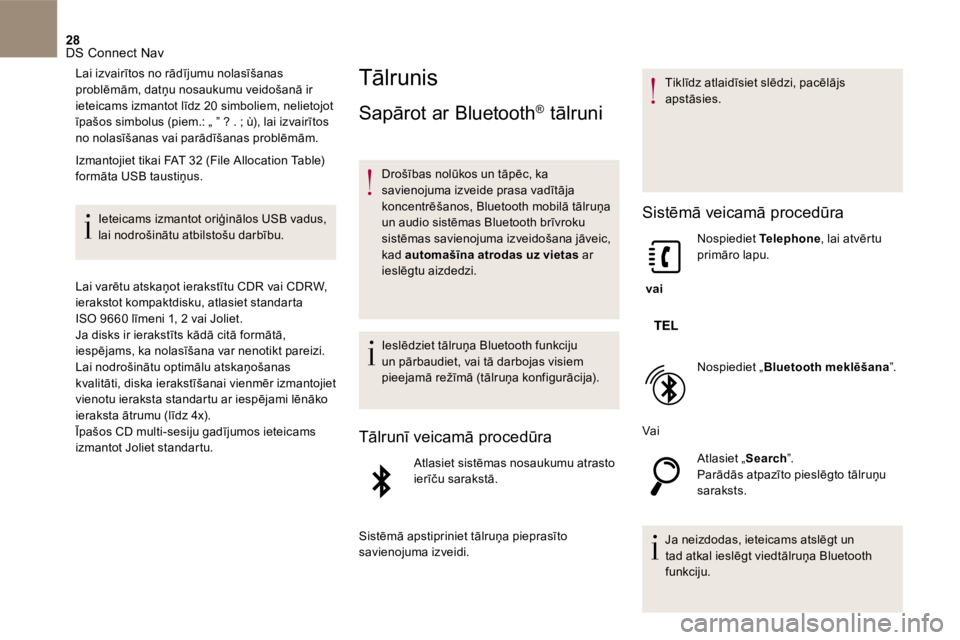
28 DS Connect Nav
Lai izvairītos no rādījumu nolasīšanas problēmām, datņu nosaukumu veidošanā ir ieteicams izmantot līdz 20 simboliem, nelietojot īpašos simbolus (piem.: „ ” ? . ; ù), lai izvairītos no nolasīšanas vai parādīšanas problēmām.
Izmantojiet tikai FAT 32 (File Allocation Table) formāta USB taustiņus.
Ieteicams izmantot oriģinālos USB vadus, lai nodrošinātu atbilstošu darbību.
Lai varētu atskaņot ierakstītu CDR vai CDRW, ierakstot kompaktdisku, atlasiet standarta ISO 9660 līmeni 1, 2 vai Joliet. Ja disks ir ierakstīts kādā citā formātā, iespējams, ka nolasīšana var nenotikt pareizi. Lai nodrošinātu optimālu atskaņošanas kvalitāti, diska ierakstīšanai vienmēr izmantojiet vienotu ieraksta standartu ar iespējami lēnāko ieraksta ātrumu (līdz 4x).
Īpašos CD multi-sesiju gadījumos ieteicams izmantot Joliet standartu.
Tālrunis
Sapārot ar Bluetooth ® tālruni® tālruni®
Drošības nolūkos un tāpēc, ka savienojuma izveide prasa vadītāja koncentrēšanos, Bluetooth mobilā tālruņa un audio sistēmas Bluetooth brīvroku
sistēmas savienojuma izveidošana jāveic, kad automašīna atrodas uz vietas ar ieslēgtu aizdedzi.
I e s l ē d z i e t t ā l r u ņ a B l u e t o o t h f u n k c i j u un pārbaudiet, vai tā darbojas visiem pieejamā režīmā (tālruņa konfigurācija).
Tālrunī veicamā procedūra
Atlasiet sistēmas nosaukumu atrasto ierīču sarakstā.
Sistēmā apstipriniet tālruņa pieprasīto savienojuma izveidi.
Tiklīdz atlaidīsiet slēdzi, pacēlājs a p s t ā s i e s .
Sistēmā veicamā procedūra
v a i
Nospiediet Telephone , lai atvērtu primāro lapu.
Nospiediet „ Bluetooth meklēšana ” .
V a i
A t l a s i e t „ Search ” . Parādās atpazīto pieslēgto tālruņu s a r a k s t s .
Ja neizdodas, ieteicams atslēgt un tad atkal ieslēgt viedtālruņa Bluetooth f u n k c i j u .
Page 456 of 468
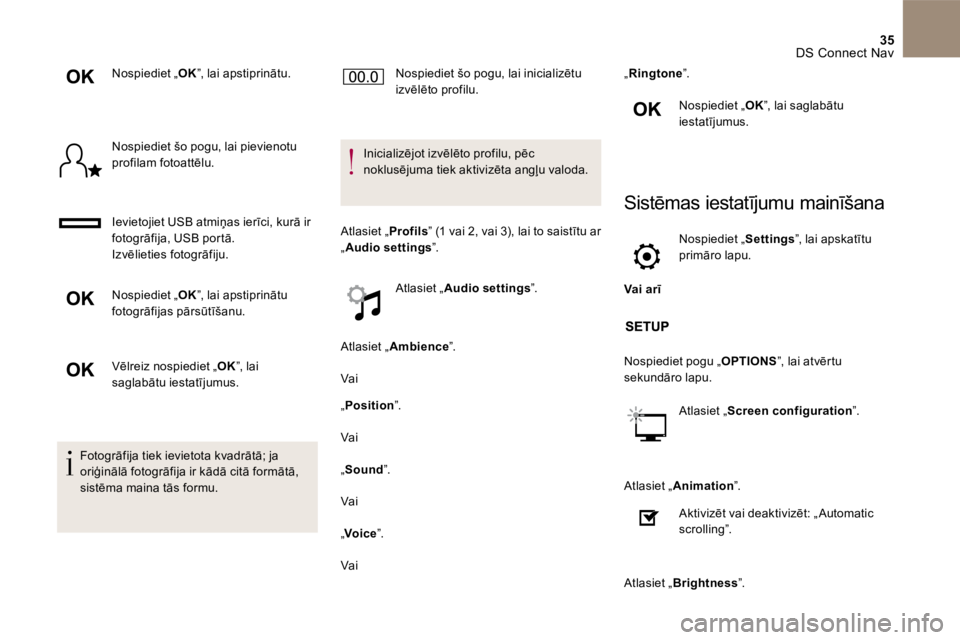
35 DS Connect Nav
Nospiediet „ O K ”, lai apstiprinātu.
Nospiediet šo pogu, lai pievienotu profilam fotoattēlu.
Ievietojiet USB atmiņas ierīci, kurā ir
fotogrāfija, USB portā. Izvēlieties fotogrāfiju.
Nospiediet „ O K ”, lai apstiprinātu fotogrāfijas pārsūtīšanu.
Vēlreiz nospiediet „ O K ”, lai saglabātu iestatījumus.
Fotogrāfija tiek ievietota kvadrātā; ja oriģinālā fotogrāfija ir kādā citā formātā, sistēma maina tās formu.
Nospiediet šo pogu, lai inicializētu izvēlēto profilu.
Inicializējot izvēlēto profilu, pēc noklusējuma tiek aktivizēta angļu valoda.
Atlasiet „ Profils ” (1 vai 2, vai 3), lai to saistītu ar „ Audio settings ” .
A t l a s i e t „ Audio settings ” .
Atlasiet „ A m b i e n c e ” .
V a i
„ Position ” . Position ” . Position
V a i
„ S o u n d ” .
V a i
„ Voice ” .
V a i
„ Ringtone ” .
Nospiediet „ O K ”, lai saglabātu iestatījumus.
Sistēmas iestatījumu mainīšana
V a i a r ī
Nospiediet „ S e t t i n g s ”, lai apskatītu primāro lapu.
Nospiediet pogu „ OPTIONS ”, lai atvērtu sekundāro lapu.
A t l a s i e t „ Screen configuration ” .
Atlasiet „ Animation ” .
Aktivizēt vai deaktivizēt: „ Automatic s c r o l l i n g ” .
Atlasiet „ Brightness ” .